Tööseadmega liitumine töö- või koolivõrguga
Liituge oma ettevõtte Windows 10 ettevõtte võrguga, et pääsete juurde potentsiaalselt piiratud ressurssidele.
Mis juhtub, kui liitute oma seadmega?
Kui liitute oma Windows 10 töö- või koolivõrguga, toimub järgmine.
-
Windows registreerib teie seadme töö- või koolivõrku, andes teile juurdepääsu oma ressurssidele oma isikliku konto kaudu. Kui teie seade on registreeritud, Windows seejärel liitub teie seade võrguga, et pääsete sisse ja pääsete juurde piiratud ressurssidele, et kasutada oma töö- või kooli kasutajanime ja parooli.
-
Soovi korral võidakse teil paluda ettevõtte valikute põhjal häälestada kaheastmeline kinnitamine kas kaheastmelise kinnitamise võiturbeteabe kaudu.
-
Soovi korral võidakse teid teie ettevõtte valikute põhjal automaatselt mobiilsideseadmete haldusse registreerida (nt Microsoft Intune). Lisateavet selle kohta, kuidas registreeruda Microsoft Intune, leiate teemast Seadme registreerimine Intune'i kaudu.
-
Logite sisse automaatse sisselogimise abil oma töö- või koolikontoga.
Uhiuus seadmega liitumine Windows 10 seadmega
Kui teie seade on täiesti uus ja seda pole veel häälestatud, saate seadme võrguga liitumiseks läbida Windows Out of Box Experience (OOBE) protsessi.
-
Käivitage uus seade ja alustage Windows out of Box Experience.
-
Tippige kuvale Logi sisse Microsoftiga oma töö- või kooli meiliaadress.
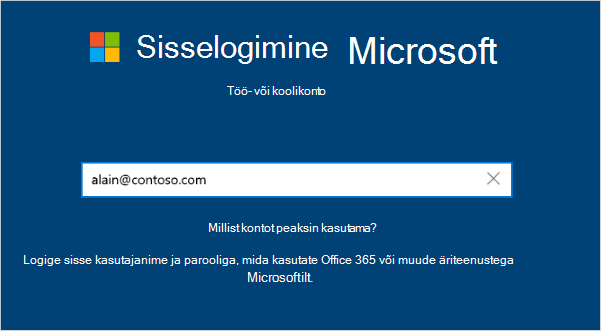
-
Tippige ekraanile Sisestage parool oma parool.
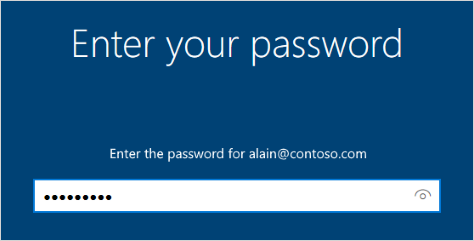
-
Kinnitage oma seade mobiilsideseadmes, et see pääseks teie kontole juurde.
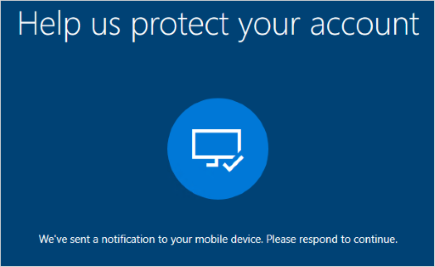
-
Täitke väljast väljas kasutamise kogemus, sh privaatsussätete seadmine ja sätete Windows Hello (vajaduse korral).
Teie seade on nüüd ühendatud teie ettevõtte võrguga.
Veendumaks, et olete ühendatud (uus seade)
Saate veenduda, et olete liitunud, vaadates oma sätteid.
-
Avage Sätted ja seejärel valige Kontod.
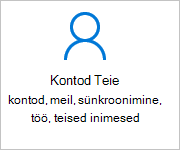
-
Valige Accessi töö- võikooliväli ja veenduge, et teile oleks näha tekst, mis ütleb midagi sellist: Ühendatud <your_organization> Azure AD-ga.
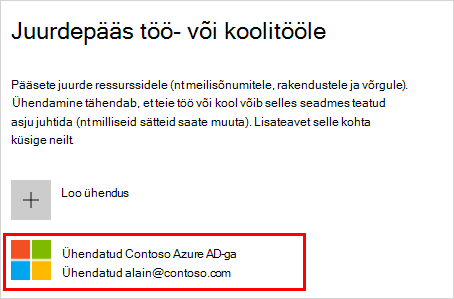
Juba konfigureeritud seadmega liitumiseks Windows 10 seadmega
Kui teie seade on juba mõnda aega olnud ja see on juba häälestatud, saate seadme võrguga liitumiseks teha järgmist.
-
Avage Sätted ja valige seejärel Kontod.
-
Valige Accessi töö- võikool ja seejärel valige Ühendus.
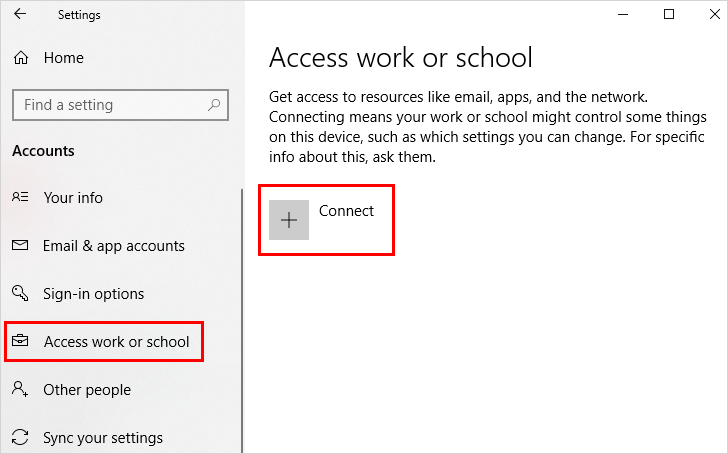
-
Klõpsake kuval Töö- või koolikonto häälestamine nuppu Liitu selle seadmega, et Azure Active Directory.
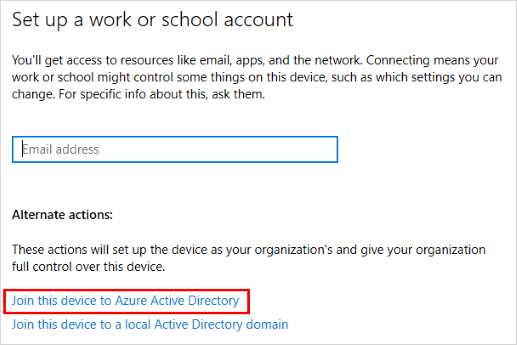
-
Tippige kuval Let's get you signed in (Let's get you signed in screen ) oma meiliaadress (nt alain@contoso.com) ja seejärel valige Edasi.
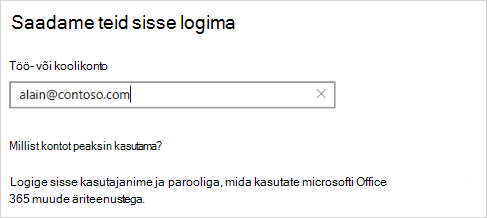
-
Tippige kuval Sisestage parool oma parool ja seejärel valige Logi sisse.
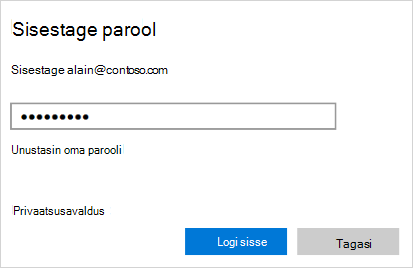
-
Kinnitage oma seade mobiilsideseadmes, et see pääseks teie kontole juurde.
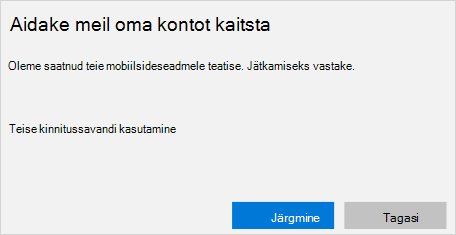
-
Vaadake kuval Veenduge, et see on teie asutus, teave läbi, et veenduda, et see on õige, ja seejärel valige Liitu.
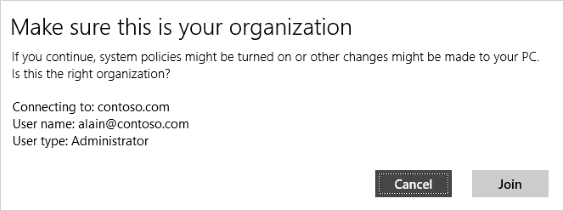
-
Klõpsake kuval You're all set (Olete kõik valmis) nuppu Done (Valmis).
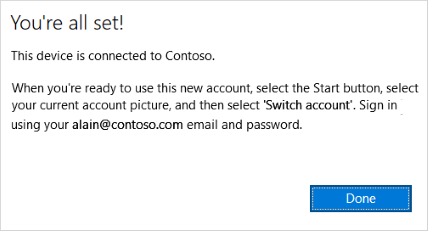
Veendumaks, et olete ühendatud
Saate veenduda, et olete liitunud, vaadates oma sätteid.
-
Avage Sätted ja valige seejärel Kontod.
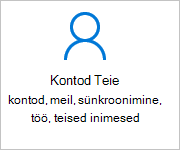
-
Valige Accessi töö- võikool ja veenduge, et teile oleks näha tekst, mis ütleb midagi sellist, <your_organization> Azure AD.
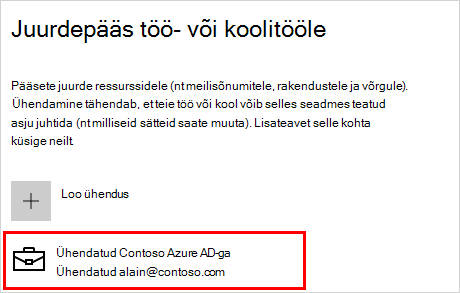
Järgmised toimingud
Pärast seadmega liitumist ettevõtte võrguga peaks teil olema juurdepääs kõigile oma ressurssidele töö- või koolikonto teabe abil.
-
Kui teie ettevõte soovib, et registreerite oma isikliku seadme (nt telefoni), lugege teemat Isikliku seadme registreerimine ettevõtte võrgus.
-
Kui teie ettevõtet hallatakse Microsoft Intune ja teil on küsimusi registreerimise, sisselogimise või mõne muu Intune'iga seotud probleemi kohta, lugege Intune'i kasutaja spikrisisu.










